WDS无线桥接的设置办法以及更改管理地址(图)

首先让我们了解以下信息:
1、在什么情况下需要用作开关?
如果现有的网络设备都是有线设备,则手机和计算机无法无线访问Internet,但是直接移除和替换它们并不方便。在这种环境下,需要将添加的无线路由器用作交换机(也称为无线AP)。
例如,如果家庭或办公室中只有一个有线路由器,则有必要增加无线信号,如下图所示:
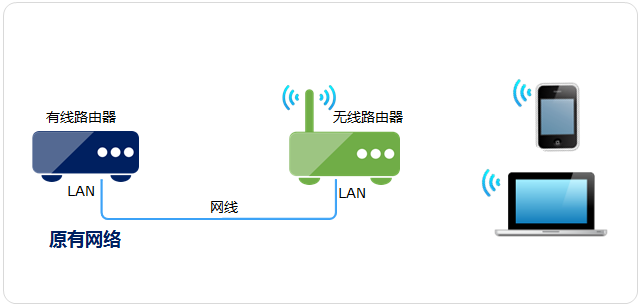
2、有没有更好,更简单的方法?
如果是1中描述的网络情况,请参考本文的设置方法。
如果您当前正在使用无线路由器,而只是想扩展无线覆盖范围,则不需要将其用作交换机,则可以使用WDS桥接。
有关WDS无线网桥的设置方法,请参考:

使用无线路由器作为无线交换机设置方法,您可以参考视频教程:
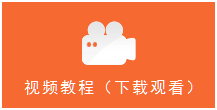
注意:该视频教程需要下载并观看。建议您观看和操作。
我们为每种型号提供详细的设置方法,您可以单击以供参考:

详细的设置步骤如下:
我们将用作交换机的路由器称为辅助路由器,现有的路由器称为主路由器或前端路由器。
第一步,登录到路由器
需要用作交换机的路由器的电源(暂时未连接到前端网络),操作计算机以连接到LAN端口,输入19 2. 16 8.在浏览器中单击1. 1并进入管理界面。

2、修改无线信号
转到无线设置>>基本设置,在SSID号中设置无线网络名称。
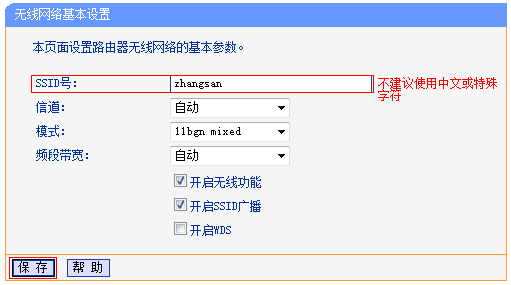
输入无线安全设置,选择WPA-PSK / WPA2-PSK,然后在PSK密码中设置不少于8位的无线密码。
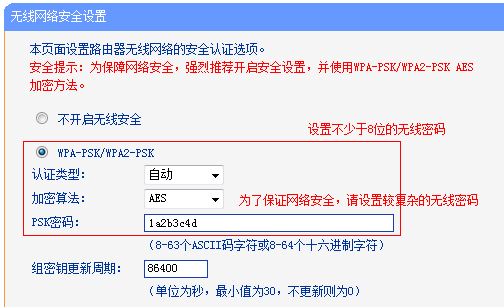
3、关闭DHCP服务器
单击DHCP服务器,然后选择不启用它。
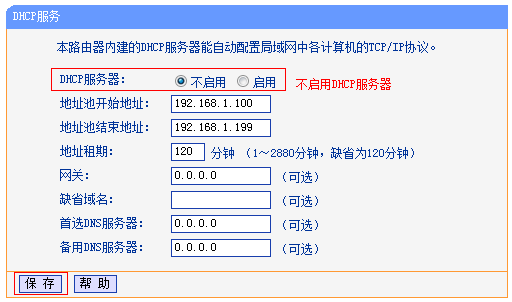
4、编辑管理地址
输入网络参数>> LAN端口设置,将IP地址修改为与主路由器的LAN端口IP相同的网段,但不要冲突。
例如,如果前端路由器的IP地址为19 2. 16 8. 1. 1,则无线路由器的IP地址将更改为19 2. 16 8. 1. X(X位于2-254之间)。保存并重新启动路由器。
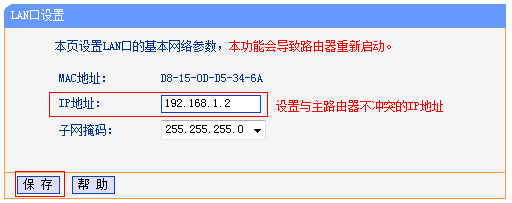
5、连接到互联网
将路由器的任何LAN端口(即接口1?4)与前端路由器的任何LAN端口连接。需要访问Internet的台式计算机可以连接到任何LAN端口以访问Internet,并且无线终端可以搜索设置的无线信号以访问Internet。


1、要设置的关键参数是什么?
答案:严格按照设置说明进行操作,重点是:
无线信号密码:必须设置并记住您的WiFi名称和密码。

DHCP服务器:由于主路由器已经具有DHCP服务器,因此需要将其关闭。
管理IP地址:修改地址的目的是防止默认地址与主路由器冲突,从而导致无法访问Internet。然后使用此地址进行管理。
2、连接时应注意什么?
设置前请勿将路由器连接到前端网络,设置完成后再连接,以避免地址冲突。
用作交换机时,请勿将两个路由器与WDS桥接,以免出现环路(这将导致广播风暴和网络速度降低)。
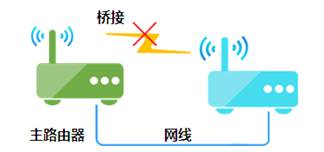
将3、用作交换机后,可以将WAN端口用作LAN端口吗?
答案:不。
用作交换机时,当连接到WAN端口时,它无法连接到Internet。
4、同一网段上的非冲突地址是什么?
回答:IP地址格式为A.B.C.D,例如19 2. 16 8. 1. 1。在一般的小型网络环境中,两个IP地址的最后一位是不同的,这意味着它们位于同一网段上并且不会发生冲突。例如19 2. 16 8. 1. 10和19 2. 16 8. 1. 20。
以上内容仅表示默认子网掩码为25 5. 25 5. 25 5. 0。在网络环境中,这里不再解释更复杂的地址分类。
5、如果有多个路由器需要用作交换机怎么办?
答案:设置方法与上面提供的设置步骤相同,除了设置IP地址时,需要将其设置为与其他设备不冲突的IP地址。例如,您需要同时使用A和B作为开关。首先将A的地址设置为19 2. 16 8. 1. 2。将A设置为开关后,将B设置为19 2. 16 8. 1. 3,其他操作相同。
本文来自本站,转载请注明本文网址:
http://www.pc-fly.com/a/tongxingongju/article-370055-1.html
……